Obsah:
Možnosť 1: Vlastná hudba
Aby ste mohli pridať obrázok k vlastnej hudbe na Vkontakte, je potrebné využiť služby distribútora, ktorý zvyčajne vyžaduje poskytnutie obálky, alebo manuálne zmeniť tagy audio súboru pomocou príslušného editora. Zvyčajne sa obe riešenia výrazne líšia a nie sú zamenniteľné kvôli špecifikám nahrávania tracku.
Spôsob 1: Pridanie obálky na strane distribútora
Najjednoduchší spôsob pridania obálky k hudbe na VK spočíva v poskytnutí hotového obrázka distribútorovi počas publikovania nového albumu s jedným spoločným obrázkom. Toto riešenie bude aktuálne, ak už aktívne spolupracujete s jednou z platforiem popísaných v samostatnej inštrukcii na stránke, alebo plánujete začať publikovať autorskú hudbu.
Podrobnosti: Pridanie vlastnej hudby na Vkontakte
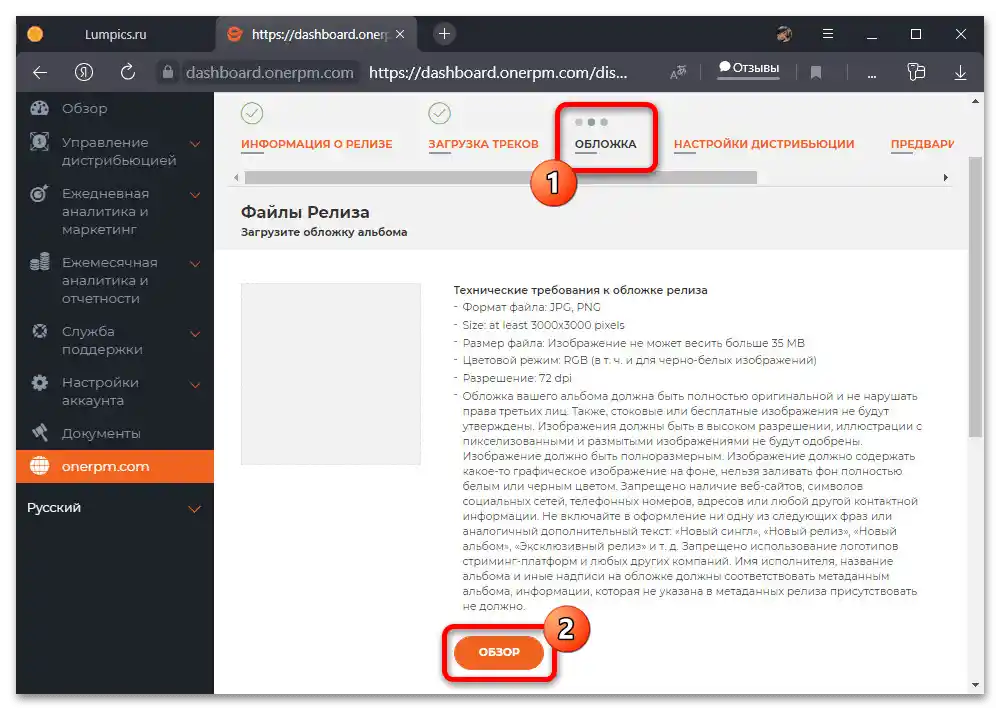
Proces pridania obálky priamo závisí od služby, ktorú používate, ale vo väčšine prípadov spočíva v nutnosti prechodu na stránku "Obálka" a nahraní obrázka s prísnym dodržiavaním požiadaviek. Odporúča sa dôkladne premyslieť obálku a zabezpečiť najlepšiu možnú kvalitu, pretože najčastejšie nie je možné zmeniť obrázok na už publikovanom tracku.
Spôsob 2: Pridanie obálky do kontajnera s trackom
Ako je známe, audio súbor môže obsahovať nielen hlavnú stopu s hudbou a hlasom, ale aj ďalšie tagy, medzi ktoré patrí aj vopred pripojená obálka.Takže, ak správne upravíte skladbu pred publikovaním štandardnými prostriedkami vo VKontakte, a to konkrétne vykonaním kódovania pomocou externého softvéru, obrázok bude dostupný pri prehrávaní záznamu na stránke.
- V súčasnosti existuje obrovské množstvo editorov, ktoré umožňujú riadne upravovať tagy audio súborov a ukladať výsledok v pôvodnom formáte bez straty kvality. V rámci príkladu sa zameriame na TagScanner, ktorého stiahnutie si vyžaduje návštevu oficiálnej stránky vývojára a následne vykonanie štandardnej inštalácie.
- Po zvládnutí prípravy, v rámci hlavného okna programu kliknite pravým tlačidlom myši, využite možnosť "Otvoriť" a vyberte na počítači požadované audio súbory. Pre väčšie pohodlie môžete ako alternatívu jednoducho vybrať požadované súbory, stlačiť ľavé tlačidlo myši a presunúť ich do hlavného okna TagScanner.
- Pomocou menu v hornej časti pracovného okna prejdite na kartu "Upraviť", nájdite kategóriu "Štandardný" a posuňte zoznam nižšie až k bloku s výstižným názvom "Obálky". Tu môžete tiež okamžite skontrolovať alebo upraviť ďalšie údaje, či už ide o názov skladby zobrazený v prehrávači, rok vydania a mnoho ďalšieho.
- Kliknite ľavým tlačidlom myši na blok "Presuňte obálku sem" alebo "Nahrať obrázok zo súboru", aby ste otvorili okno na pridanie nového grafického súboru. V tomto prípade sú podporované prakticky všetky najpopulárnejšie formáty a maximálne rozlíšenie nie je nijako obmedzené, avšak požiadavky ako štvorcová orientácia by sa mali dodržiavať.
- Po pridaní obálky, ak vás výsledok uspokojuje, určite využite tlačidlo "Uložiť" v dolnej časti obrazovky. V opačnom prípade akákoľvek vykonaná akcia v programe povedie k zrušeniu všetkých predchádzajúcich zmien.
- Nakoniec, keď bude príprava súboru dokončená, môžete prejsť k pridaniu hudby vo VKontakte.Pre tieto účely navštívte oficiálnu webovú stránku sociálnej siete, pretože iné verzie nepodporujú nahrávanie zvukových nahrávok, cez hlavné menu otvorte sekciu "Hudba", kliknite na tlačidlo "Nahrať zvukovú nahrávku" a vyskakovacom okne zadajte predtým pripravené súbory.
Viac informácií: Pridanie hudby do VKontakte
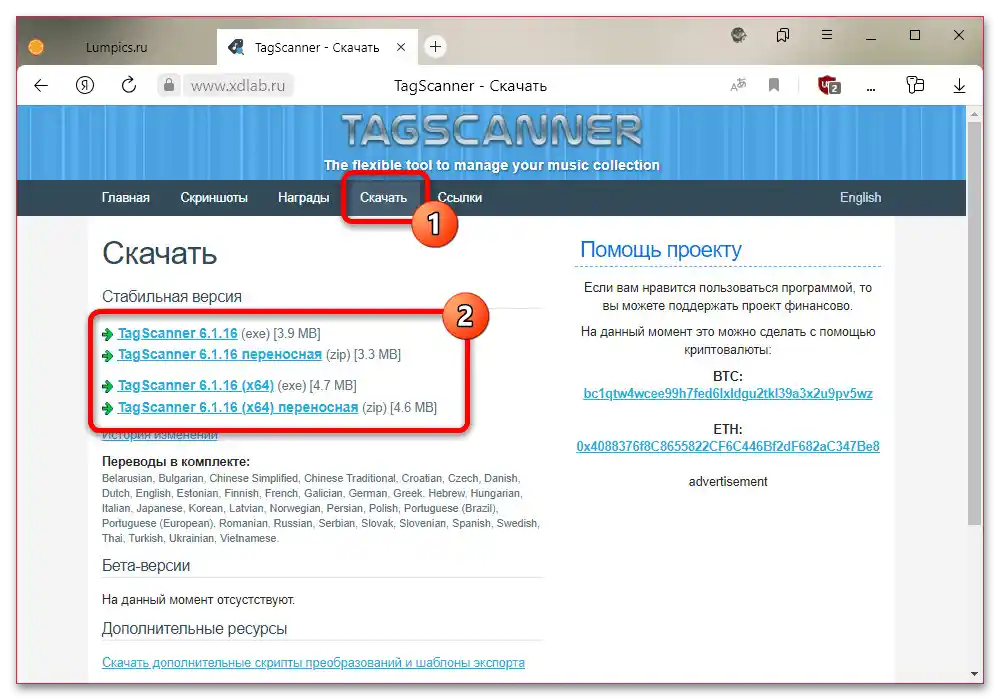
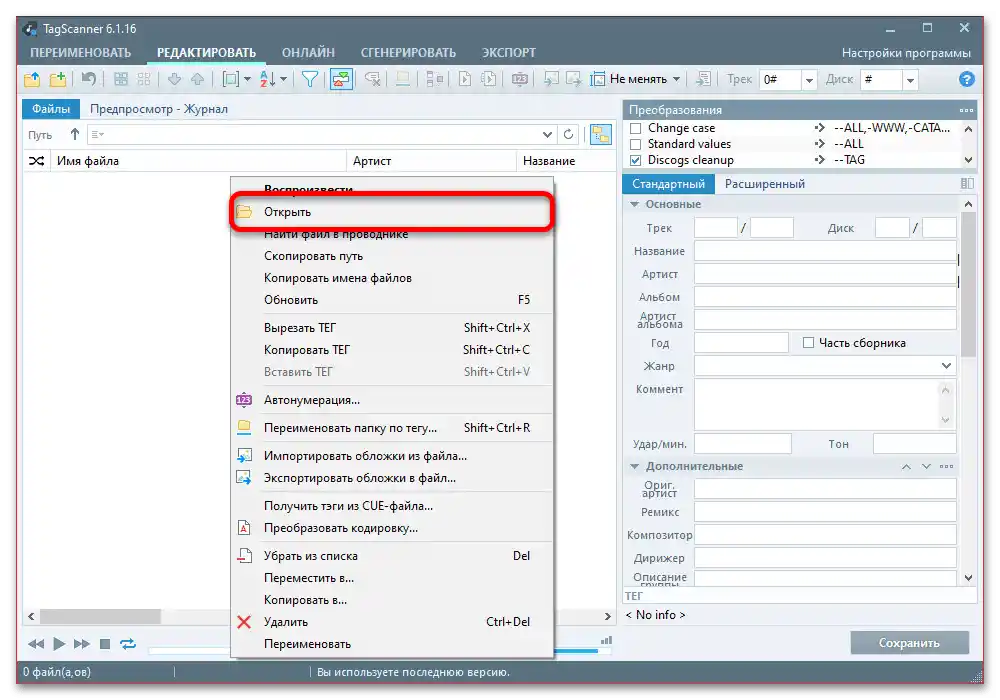
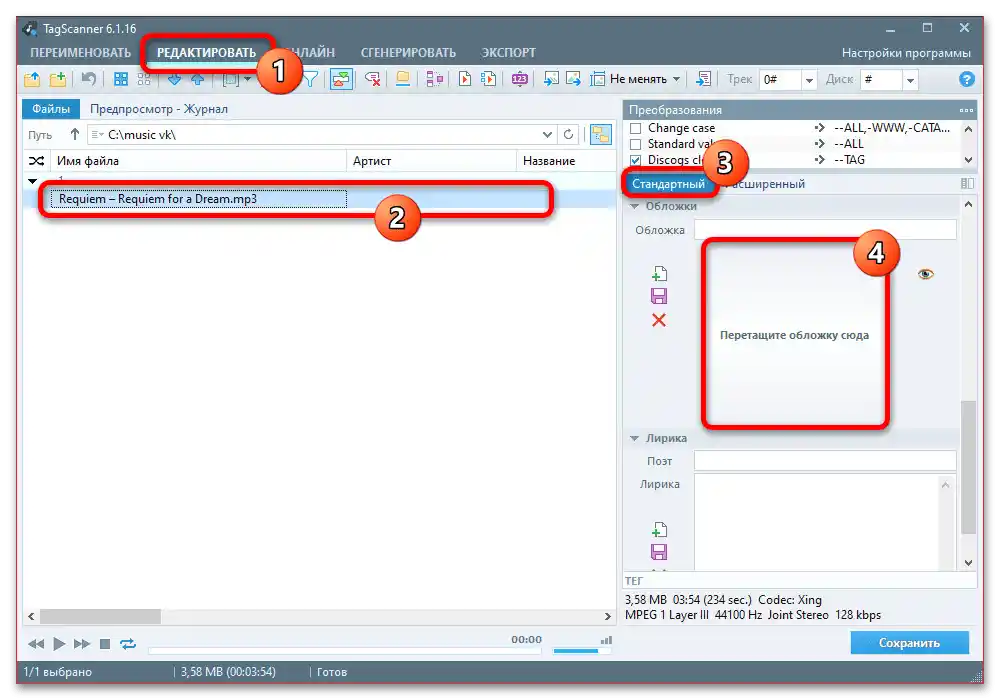
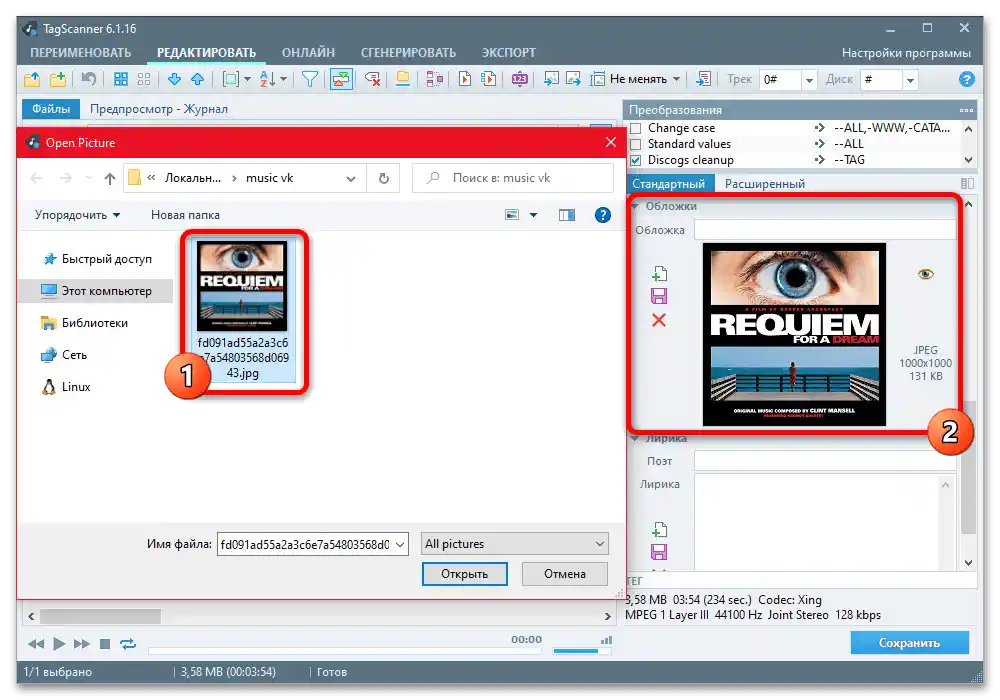
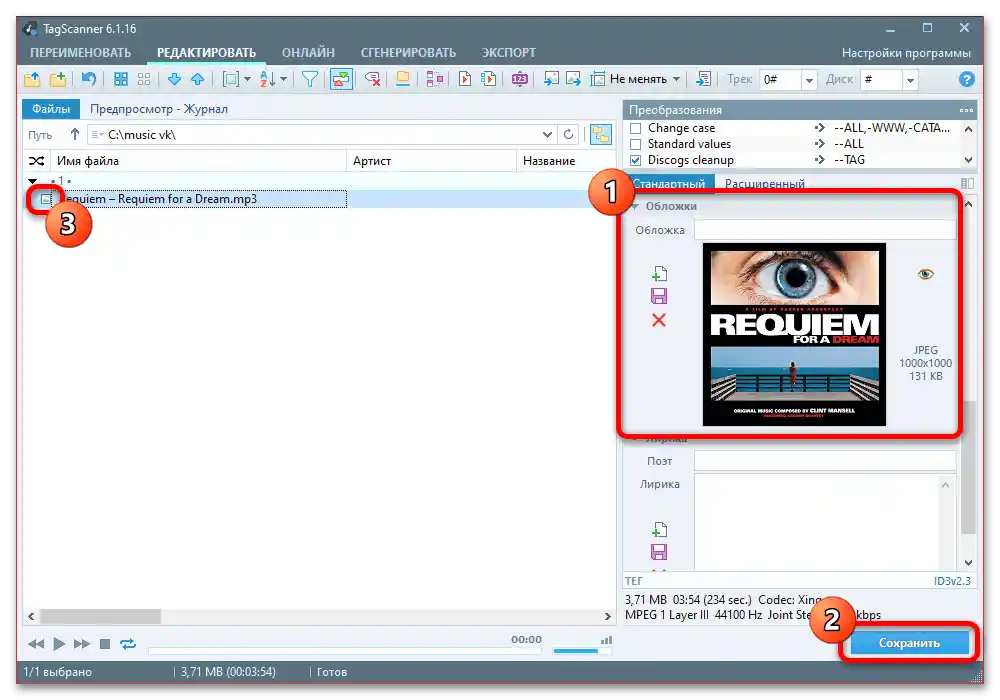
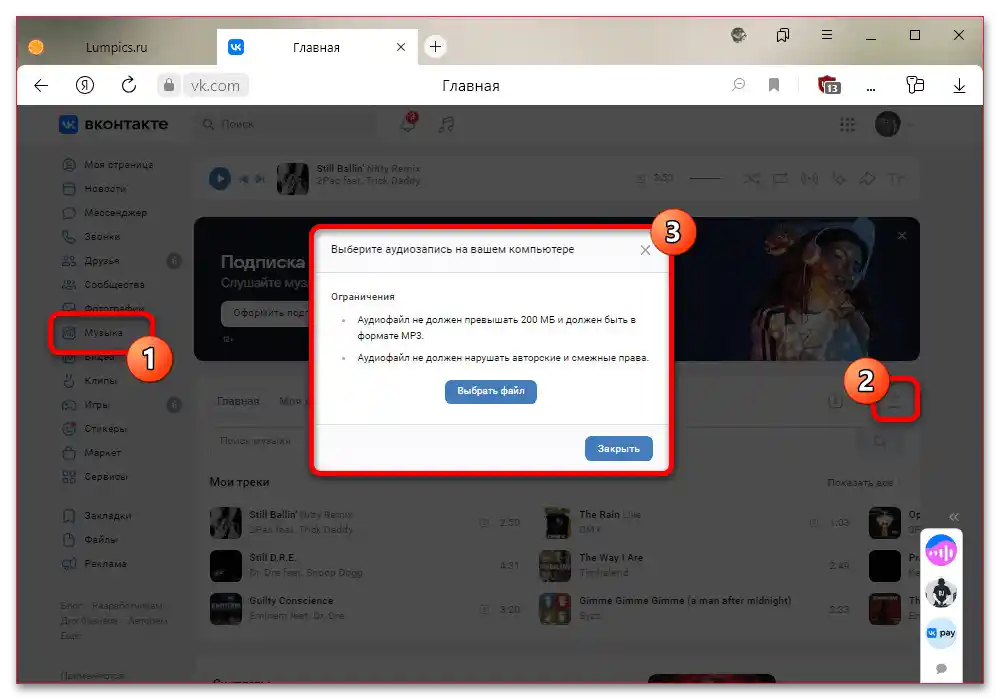
Ak bolo všetko vykonané presne podľa našich pokynov, pridaná zvuková nahrávka sa bude zobrazovať v spoločnej knižnici s vybraným obalom. Zároveň nie je možné zaručiť správne zobrazenie kvôli spôsobu nahrávania – ak je pre vás naozaj dôležité priradiť obal k hudbe a ste vlastníkom práv, najlepšie je vytvoriť kartu interpreta.
Možnosť 2: Existujúca hudba
Napriek absencii nástrojov na voľné zmeny obalov jednotlivých skladieb vo VKontakte, môžete celkom jednoducho upraviť obal playlistu, čo je jediná možnosť, ak je potrebné zmeniť zobrazenie cudzej hudby. Ako sa dá predpokladať, to priamo neovplyvní samotné zvukové nahrávky a hlavný obrázok v rámci mobilného hudobného prehrávača.
Prečítajte si tiež: Ako vytvárať playlisty vo VKontakte
- Prejdite na hlavnú stránku desktopovej verzie sociálnej siete cez akýkoľvek prehliadač, otvorte kategóriu "Hudba" a prejdite na kartu "Moja hudba". Tu je potrebné vybrať playlist, pre ktorý je potrebné nastaviť obal, alebo vytvoriť novú zložku.
- Ak plánujete meniť existujúci katalóg, rozbaľte rozbaľovacie menu pri prezeraní playlistu a využite možnosť "Upraviť". Alternatívne môžete kliknúť ľavým tlačidlom myši na ikonu "Upraviť" pri najetí kurzora.
- Vo vyskakovacom okne kliknite na blok "Obal" a vyberte požadovaný súbor na počítači.Aby ste dokončili zmenu, stačí využiť tlačidlo "Uložiť" v dolnej časti uvedeného okna.
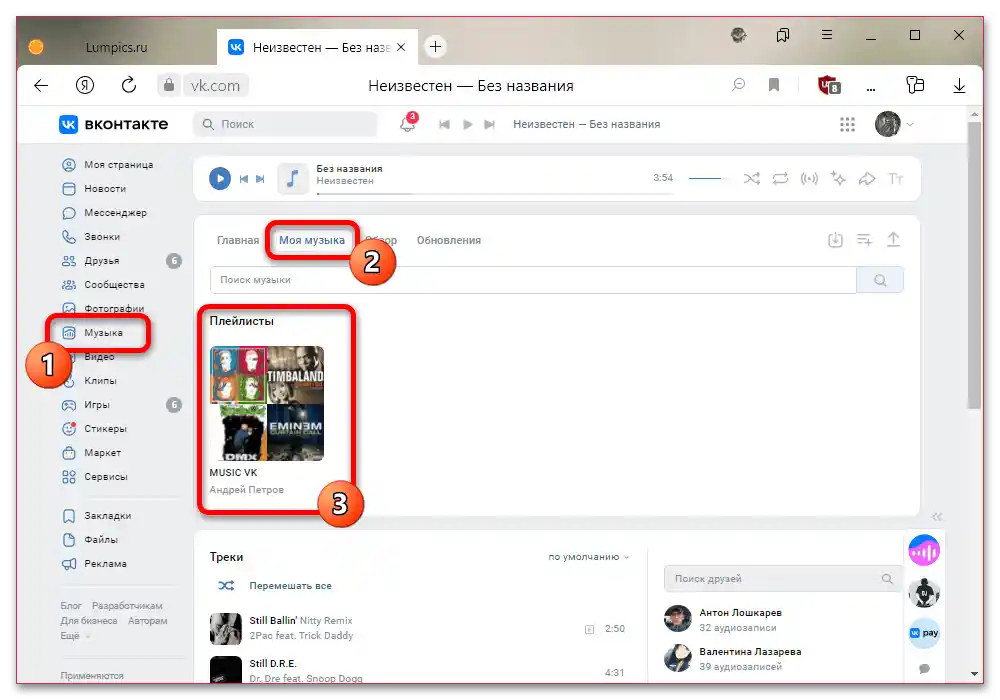
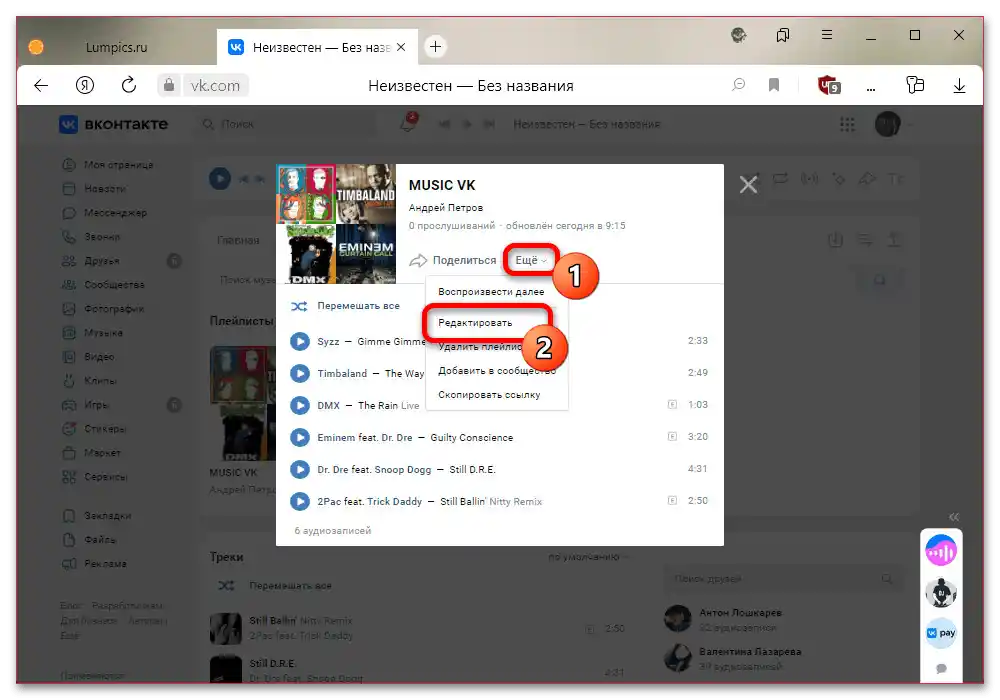
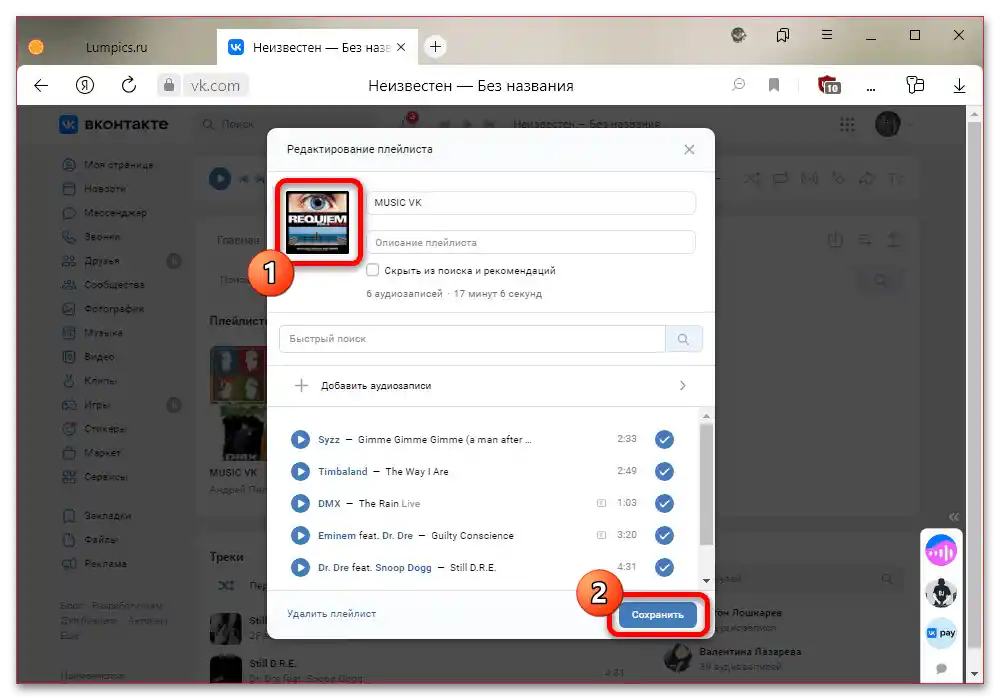
Beriete do úvahy, že obálka ani v takom prípade nesmie porušovať autorské práva a pravidlá umiestňovania obsahu v sociálnej sieti, inak môže byť odstránená spolu s playlistom. Pri tom je možné upravovať nastavený grafický súbor neobmedzený početkrát a podľa potreby úplne vypnúť obálku pre zobrazenie štandardnej šablóny.